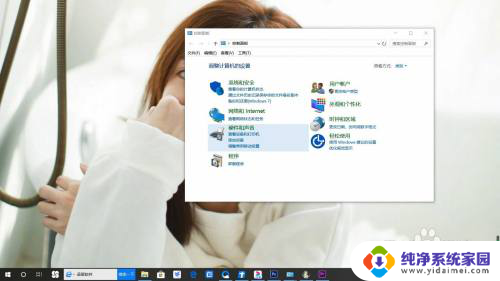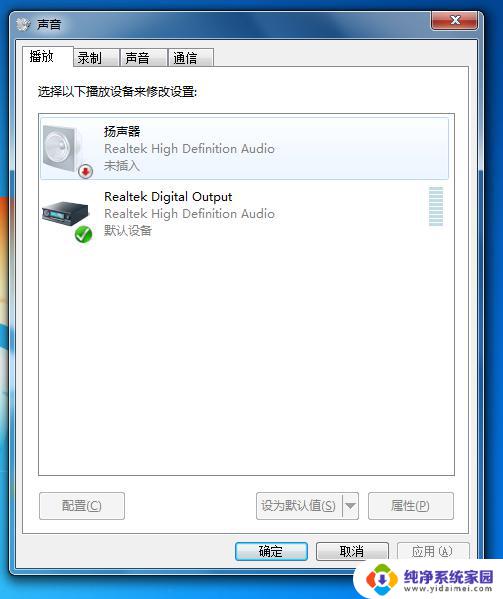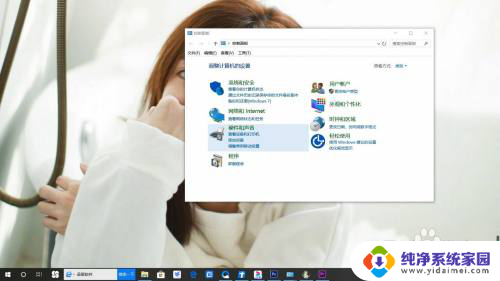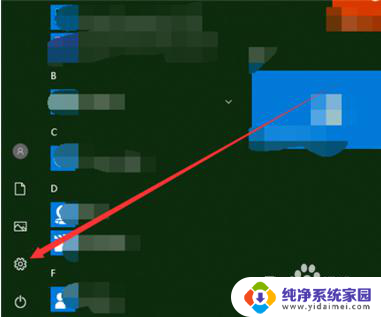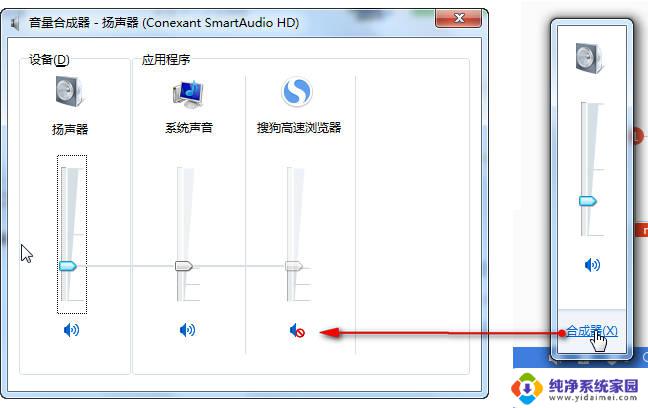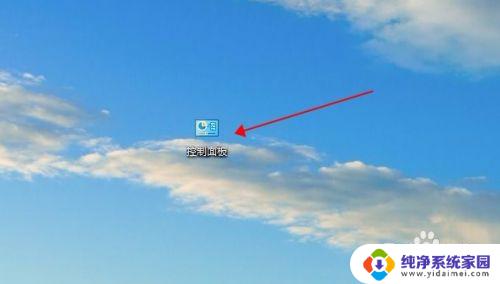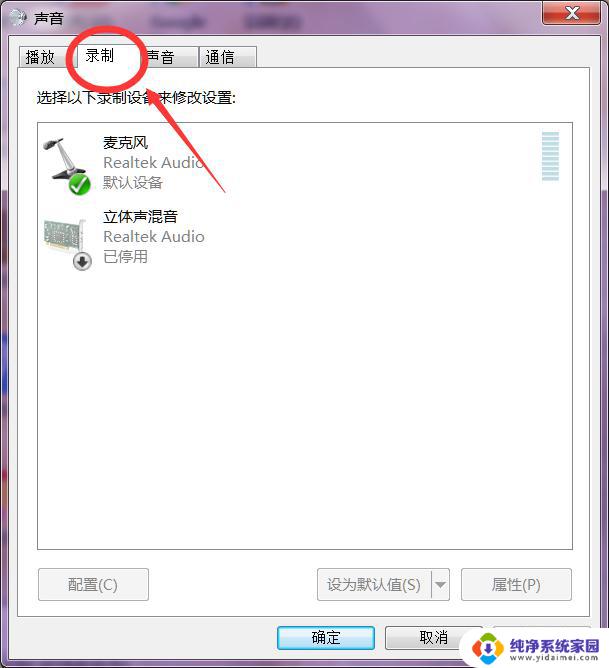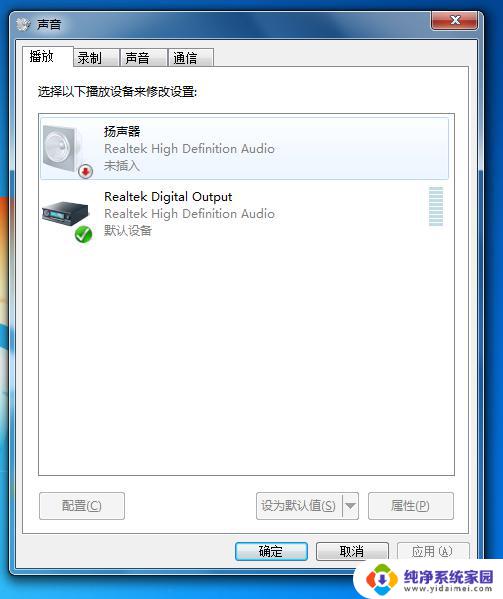扬声器插了但是电脑显示没有 win10电脑显示未插入扬声器的解决方法
更新时间:2023-11-05 12:51:34作者:xiaoliu
扬声器插了但是电脑显示没有,当我们使用Windows 10电脑时,有时会遇到扬声器插入但电脑显示未插入的问题,这种情况让我们无法享受到音频的优质体验,也会影响我们的工作和娱乐。幸运的是这个问题并不复杂,并且有一些简单的解决方法可以帮助我们解决这个困扰。接下来我们将探讨一些解决这个问题的有效方法,让我们的扬声器能够正常工作并为我们带来清晰的音频享受。
步骤如下:
1.
打开控制面板。点击硬件和声音。
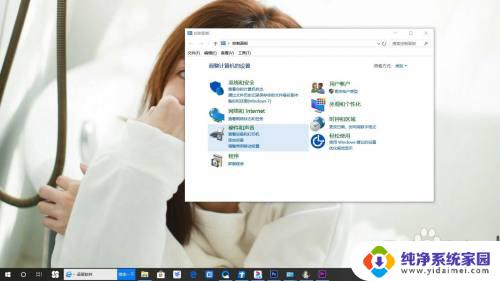
2.
点击Realtek高清晰音频管理器。
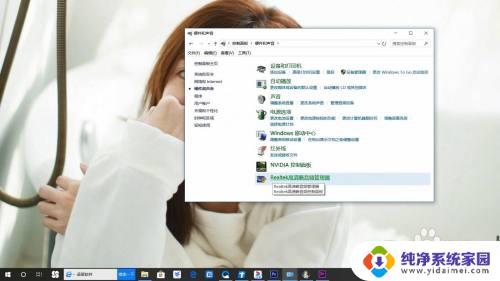
3.
点击设备高级设置。

4.
取消勾选在插入前面耳机设备时,使后面输出设备静音。点击确定。

5.总结如下。

以上是扬声器插入电脑但电脑没有显示的全部内容,如有需要,用户可以按照本文提供的步骤进行操作,希望对大家有所帮助。